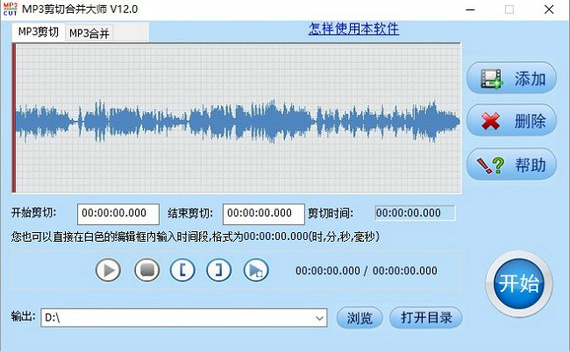
- 打开下载的MP3剪切和合并母版,进入安装界面,然后单击“下一步”。
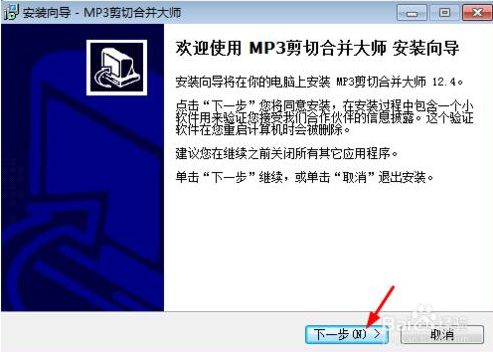
- 选择目标位置。在这里,我选择系统的默认安装路径。您还可以自定义安装路径,然后单击“下一步”。
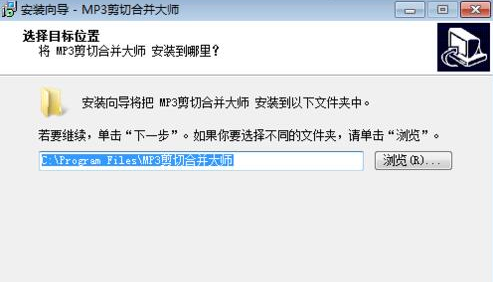
- 选择开始菜单文件夹,选择系统默认值,然后单击下一步。
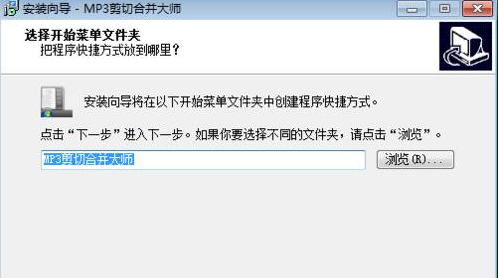
- 选择其他任务,即创建桌面图标,然后单击下一步。.
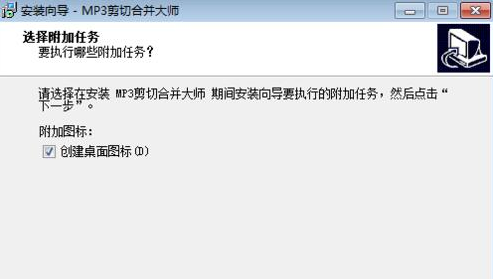
- 选择接受用户协议,然后单击下一步。
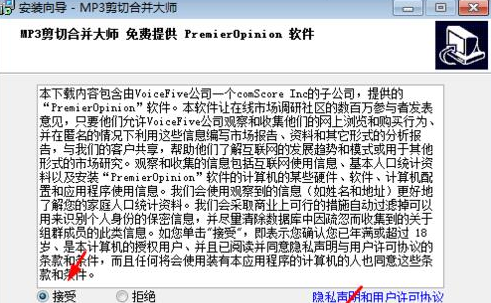
七、MP3切割和合并母版准备安装,确认安装信息,单击“安装”。
八、填写调查表,然后单击下一步。
九、完成MP3剪切和主安装
十、如何使用MP3剪切和合并母带编辑MP3?
十一、打开已安装的“ MP3剪切和合并母版”并打开工作台
十三、单击红色箭头所示的“ MP3剪切”选项卡,然后单击右侧的“添加”按钮。
十五、在音乐库中选择一种音乐,需要MP3格式
十六、箭头显示音乐的开始和结束时间
十七、单击箭头所示的三角形形状中的“开始”按钮以播放音乐
十八、在预期的输入时间,单击箭头所示的按钮以指示编辑后的音乐从这一刻开始,并且屏幕上显示的黄色区域代表输入点之前的音乐,需要将其切除。
十九、当音乐播放到预期的退出点时,单击箭头所示的按钮。屏幕右侧的黄色区域也是丢弃的音乐部分,中间的空白区域是所选部分
二十、再次单击三角形的“开始”按钮,如图中箭头所示,并尝试听其是否符合期望。如果需要调整,可以将其重置。如果满意,请继续下一步
十一、单击圆形的“开始”按钮,切割后软件将自动将音乐保存到预定的路径,如下图所示
二十二、如图所示,在框中设置目标音乐的存储路径,并在音乐剪切之前进行设置







